ノートン360では、アップデートが長期間行われていなかったり、一部の設定が誤っていると「注意が必要です」という警告が表示されることがあります。この場合、アップデートや設定変更など適切な対処をすることで警告が表示されないようにできるので、ぜひ実践してみましょう!
また、警告が消えずにうざいと感じている人のために、ノートン360の「注意が必要です」という警告は簡単に消す方法も紹介させていただきます。
万が一、警告を消せなかった場合にどうしたら良いかも詳しく解説するので、最後までしっかり読んで、警告が表示されないように対処しましょう!
物価高や円安の影響で、セキュリティソフト各社の値上げが相次いでます。既に、ウイルスバスターは2024年に値上げを実施しました。各社も追随して値上げする可能性が高いので、早めの購入がおすすめです。
ノートンで「注意が必要です」の警告が表示される主な理由と対処法
ノートン360が「注意が必要です」と表示されるのは、主にセキュリティ機能のどこかが正常に機能しておらず、デバイスが保護されていない恐れがあるときです。
典型的にはアップデートが長期間されていない場合や、他社セキュリティソフトもインストールしていて複数のセキュリティソフトが競合してしまっているケースなどがあります。そのまま放置すると最新の脅威に対して無防備になるため、早急な更新・再起動・再設定が推奨されます。
まずは、アップデートの実施やセキュリティソフトが複数インストールされている場合は片方を停止するなど、対処してみてください。
ノートン360をアップデートする
ノートン360を開き「LiveUpdate」を実行してみてください。これによって、ウイルスのパターンファイル等が最新の情報へアップデートされ、最新のウイルスやフィッシング詐欺サイトも検知しやすくなります。
ノートンの有効期限を確認する
ノートン360を開き、残りの有効期限を確認してください。万が一有効期限が違い場合や、期限切れになっている場合はノートンを更新しましょう。
ノートンを更新する際は、『ノートンを最安値で延長する裏技』を使うことで、最もお得に延長することができます。ぜひ以下の記事を読みながら、お得に更新してみてください!
他のセキュリティソフトを無効化する
ひとつのパソコンにセキュリティソフトを複数インストールしていると、システムが競合してしまい正確にウイルス検知をできなくなってしまう場合があります。
万が一、複数のセキュリティソフトを有効化している場合は、逆に正確にウイルススキャンができずに危険な可能性もあるので、片方のソフトを無効化したり、アンインストールするようにしてみてください。
ノートン360で「注意が必要です」の警告が出た時の対処法3選!
①ノートンをサイレントモードで利用する
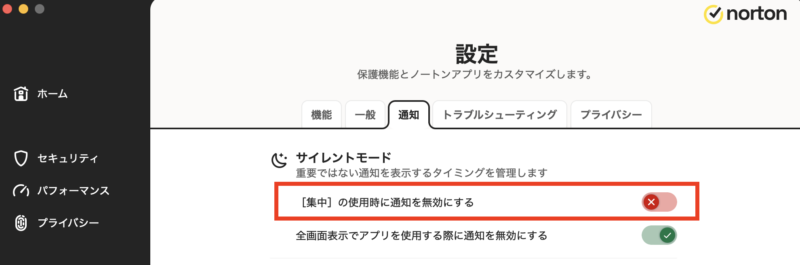
ノートンの設定画面では、「通知」タブにて通知頻度を設定することができます。「[集中]の使用時に通知を無効にする」をオンにすると、サイレントモードにした際に警告画面が表示されません。
設定後は、パソコンをサイレントモードにして使用すれば、ノートンからの「注意が必要です」という警告が表示されなくなり、快適にパソコンを使用可能です。
また、サイレントモード中は警告通知はされませんが、裏側ではウイルススキャンなどはしっかり行われているので、安心してパソコンを使用することができます。
②パソコンを全画面モードで利用する
ノートン360では、全画面モードで使用されているアプリケーションの利用中は、サイレントモードが自動的にオンになり、通知もオフになります。
そのため、SafariやGoogleChromeなどを全画面モードで利用していると、警告のポップアップ通知が表示されません。
もちろん、全画面モードで使用中でも、通知はされませんが、裏側ではしっかりウイルススキャン等はしてくれるので、安心して快適にパソコン作業ができます。
③一度アンインストールしてから、再度インストールし直す
上記の2つを試しても警告表示が頻発される場合は、「一度、ノートン360をアンインストールし、再度インストールし直すこと」をおすすめします。
「注意が必要です」という警告画面は、パソコンやスマホを再起動するだけでは消えることはないのですが、ノートン360を一度アンインストールしてから、再度インストールし直すと警告が消えることが多いようです。
中には、それでも消えない場合もあるようですが、そのようなケースの対処法は記事の後半にて紹介させていただきますので、まずはこれらの3つの方法を試してみてください。
ノートンのスマホアプリでの「注意が必要です」という警告について
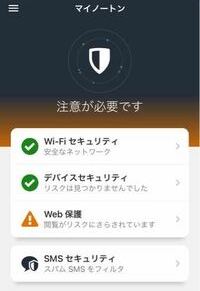
ノートン360のスマホアプリでも、「注意が必要です」という警告が出る人も多いようなので、こちらの対処法についても解説します。
こちらの場合は、「Wi-Fiセキュリティ」「デバイスセキュリティ」「Web保護」の全てを有効化することで、「注意が必要です」という警告が消えます。
「Wi-Fiセキュリティ」と「Web保護」については、「Web保護」項目にてVPN構成を追加することでセキュリティ対策がされているとみなされ、警告が表示されなくなります。
「デバイスセキュリティ」については、「端末ロックが設定されていること」と「端末が最新のOSに更新されていること」の2つを満たすと、警告が表示されなくなります。
【それでも直らないときの最終手段】公式チャット・電話サポート活用術
上記の対処法を全て試してみたにもかかわらず、警告表示が消えない場合は、ノートンのサポートに連絡してアドバイスをもらうのがおすすめです!
ノートンのサポート窓口については、『ノートン360のお問い合わせ先まとめ』にて紹介しているので、以下の記事を参考にサポート窓口にアドバイスを求めてみてください。
他社ソフトへ乗り換える場合の比較表
| 製品名 | ノートン360 | ウイルスバスター クラウド | マカフィー +プレミアム | ESET セキュリティ |
|---|---|---|---|---|
| 台数 | 1 / 3 / 5 / 10 | 3 | 無制限 | 5 |
| 1年版料金 | 3台版:7,680円 5台版:7,980円 | 6,380円 | 5,980円 | 5,880円 |
| 3年版料金 | 3台版:14,480円 5台版:15,980円 | 14,960円 | 12,000円 | 7,800円 |
| 保護者機能 | ◯ | ◯ | ◯ | ◯ |
| 決済保護ブラウザ | 一部のみ | ◯ | × | × |
| パスワードマネージャー | ◯ | 別製品 | 15個まで | × |
| VPN機能 | ◯ | ◯ | 制限あり | ◯ |
| ダークウェブモニタリング | ◯ | 別製品 | IDのみ | × |
| 盗撮・盗難・紛失対策 | ◯ | ◯ | × | ◯ |
| オンラインストレージ | 50GBまで | × | × | × |
ノートン360で「注意が必要です」という警告が表示されて、再インストールや各種設定変更を行ってもアラートが消えない場合は、端末とノートンの相性が悪い可能性がありますので、、セキュリティソフトの乗り換えも検討してみましょう。
具体的には、ノートンの代わりとしておすすめなのは、「ウイルスバスター クラウド」です。ウイルスバスターは、日本シェア1位で初心者にも非常に使いやすい製品のため、乗り換えても使い方などで困ることはありません。
また、『セキュリティソフトの比較!おすすめ人気ランキング』では、各社のセキュリティソフトを徹底比較しているので、あなたのニーズに最も合うセキュリティソフトが見つかるはずです。ぜひ一緒に読んでみてください。
【FAQ】よくある質問
- Q警告は放置しても大丈夫ですか?
- A
放置すると定義ファイルが古いままになり、最新の脅威を検出できません。最悪の場合、未知のマルウェア感染やフィッシングサイトへのアクセスを許してしまうので、速やかな対処が必須です。
- Qいちばん多い原因は何ですか?
- A
ノートン360側で自動アップデートが止まっていて、アップデートが長期間できていないケースが最も多いです。
- Qサブスクリプションが切れたらこの警告が出ますか?
- A
はい。残日数が30日を切ると黄色バーで「注意が必要です」と表示し、期限切れ後は赤色バーに変わります。延長手続きで即時解消します。
- Q他社ウイルス対策ソフトと併用すると警告が表示されやすいですか?
- A
重複機能(ファイアウォール・リアルタイム保護)が競合するとノートン側のサービスが停止し、警告が点灯しやすくなります。併用は非推奨とされています。
そもそも、スマホやパソコンにノートン360は必要なのか?

中には、「そもそもパソコンやスマホに、ノートン360が必要なのかどうか」について疑問を持つ方もいるかもしれません。この疑問に対する回答は、結論としてほとんど全ての人に必要です!
パソコンやAndroidスマホについては、ウイルス感染の脅威をはじめ、ランサムウェアや詐欺被害などが年々増え続けているので、セキュリティソフトが必須であることは言うまでもありません。
また、「iPhoneであればセキュリティソフトは不要」という人もいますが、不要なのはスマホでネットを使わないような、本当にごく一部の人のみです。
iPhoneは確かにウイルス感染しにくいですが、近年主流のフィッシング詐欺などは防げません。そのため、インターネットをはじめ、無料Wi-Fiや動画・漫画サイトなどを利用される方は、セキュリティソフトは必須でしょう。
詳しくは、『iPhoneにノートンはいらない?必要かどうかを本音で解説』にて解説しているので、ぜひ一緒に読んでみてください!
まとめ:ノートン360で「注意が必要です」の警告が出たら、どうすべき?
ノートン360で「注意が必要です」という警告が表示された場合は、通知設定の変更や全画面表示での利用、再インストールなどを試してみましょう。
大抵の場合は、上記の対応によって、「注意が必要です」という警告は消えるはずです。万が一、それでも警告が消えない場合は、端末とノートンの相性が悪いことが考えられるので、その際はノートンの代替となるセキュリティソフトをインストールしておきましょう!
各社の主力セキュリティソフトについては、『セキュリティソフトの比較!おすすめ人気ランキング』にて詳しく比較・紹介しているので、記事を参考にしながら、ぜひあなたのニーズに合うセキュリティソフトを選んでみてください!
物価高や円安の影響で、セキュリティソフト各社の値上げが相次いでます。既に、ウイルスバスターは2024年に値上げを実施しました。各社も追随して値上げする可能性が高いので、早めの購入がおすすめです。


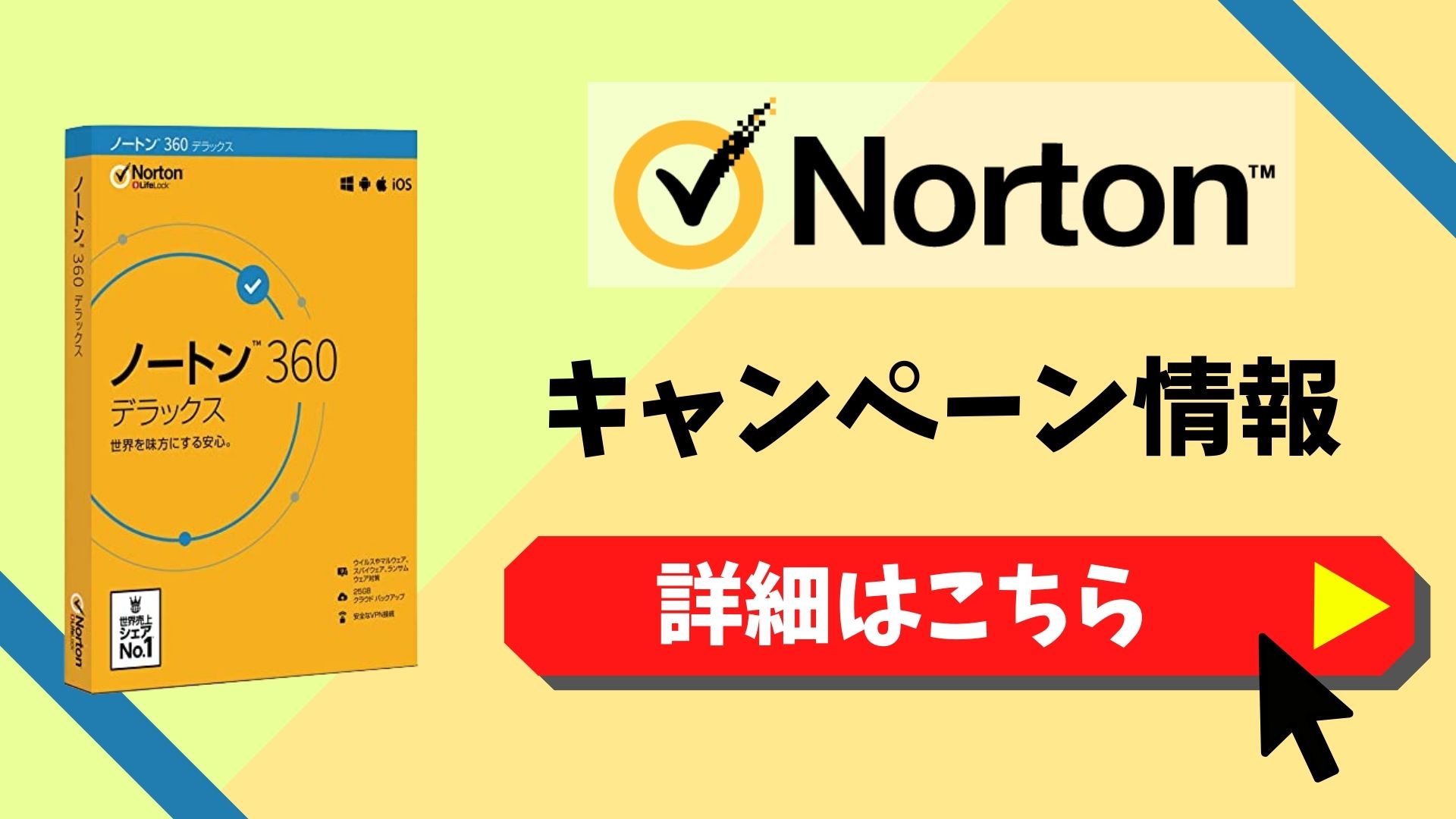





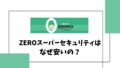
コメント